当我们在使用Word制作表格时,突然发现其中一条线缺失了,这可能会影响到表格的整体美观和可读性。那么,如何补上这条缺失的线呢?
情况一:线条存在但是透明虚线,且打印不出来
这是因为没有给表格的线条添加边框和颜色
1. 选中缺失线条所在的单元格或整个表格。
2. 右键点击选中的单元格或表格,选择“表格属性”。
3. 在弹出的“表格属性”对话框中,切换到“边框和底纹”选项卡。
4. 在这里可以看到各种边框设置选项。选择适合你需求的线条样式、颜色和宽度。
5. 选择完成后 点击“确定”按钮,Word会重新绘制表格的边框,缺失的线条应该会被补上。
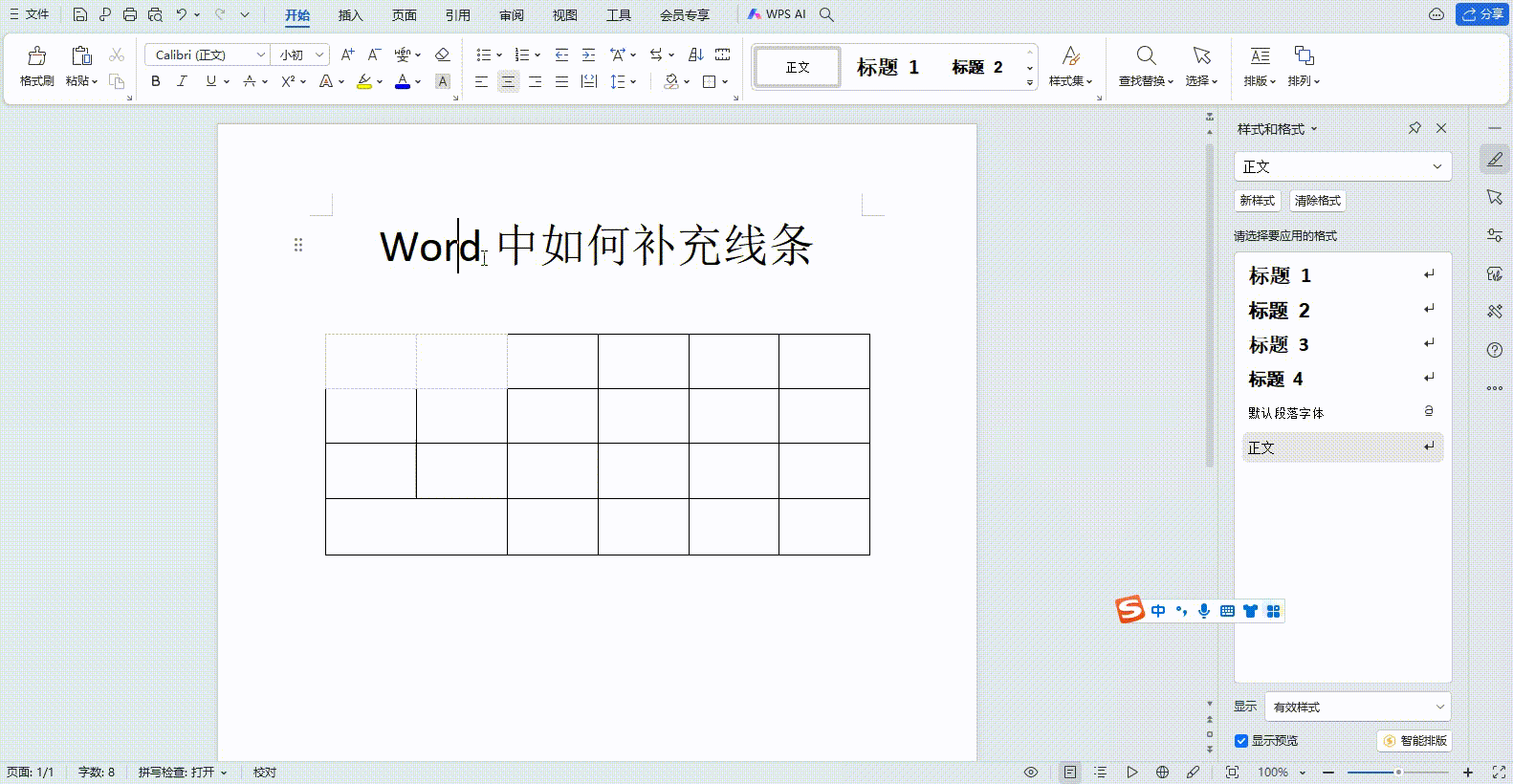
情况二:表格边框完整,但是缺失线条
这种情况可以尝试使用Word的绘图工具来手动绘制缺失的线条。
1. 点击表格中任意地方,激活“表格工具”选项卡。
2. 找到“绘制表格”工具。这时候鼠标会变成一个笔的形状。
3. 在需要补上线条的位置,使用鼠标拖动绘制一条直线。
4. 然后可以通过调整直线的长度、角度和位置来使其与表格的其他部分完美融合。
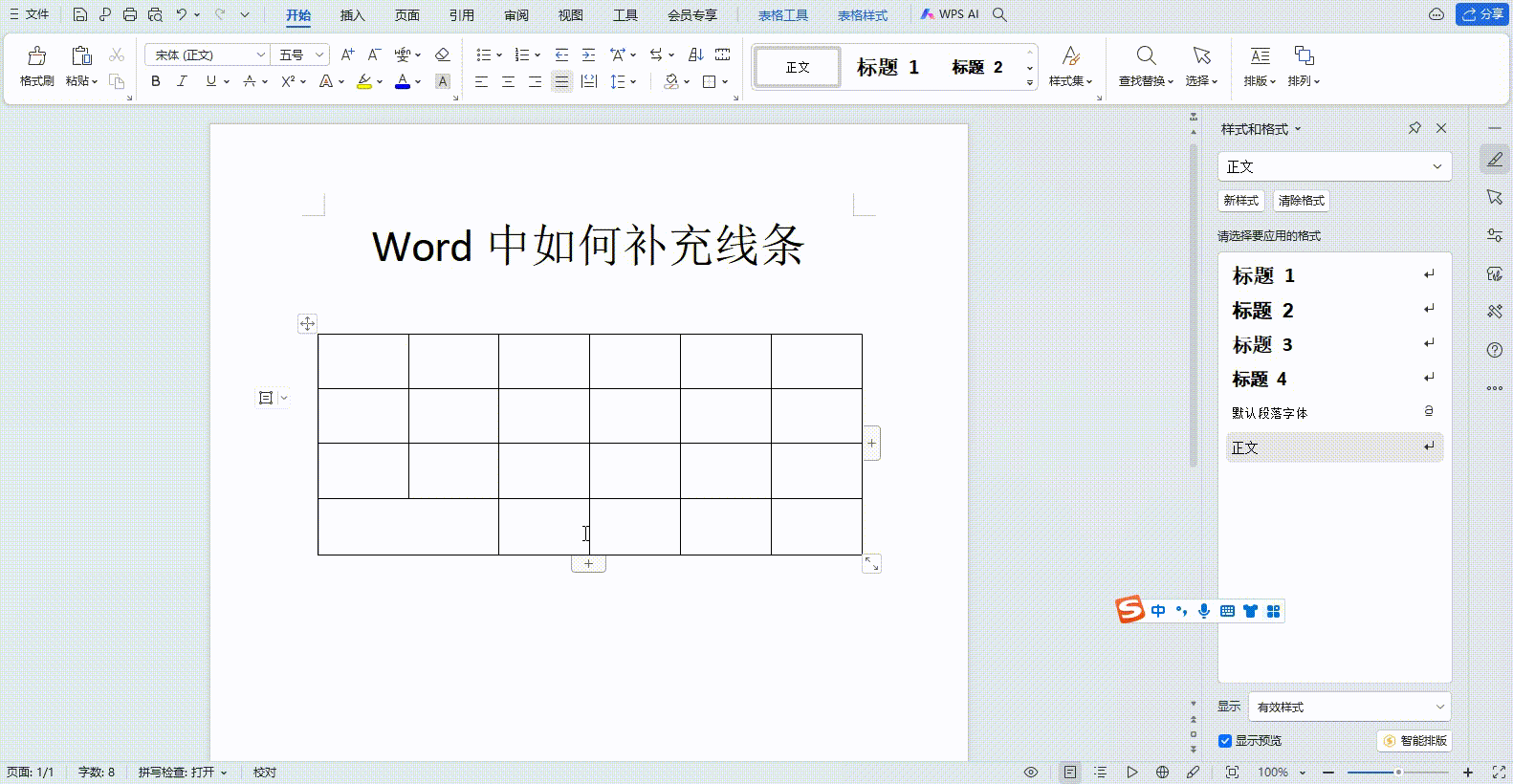
大家可以根据自己的实际情况和需求选择适合的方法。希望这些方法能够帮助大家成功补上缺失的线条,使表格看起来更加整洁和专业。
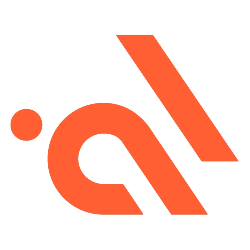
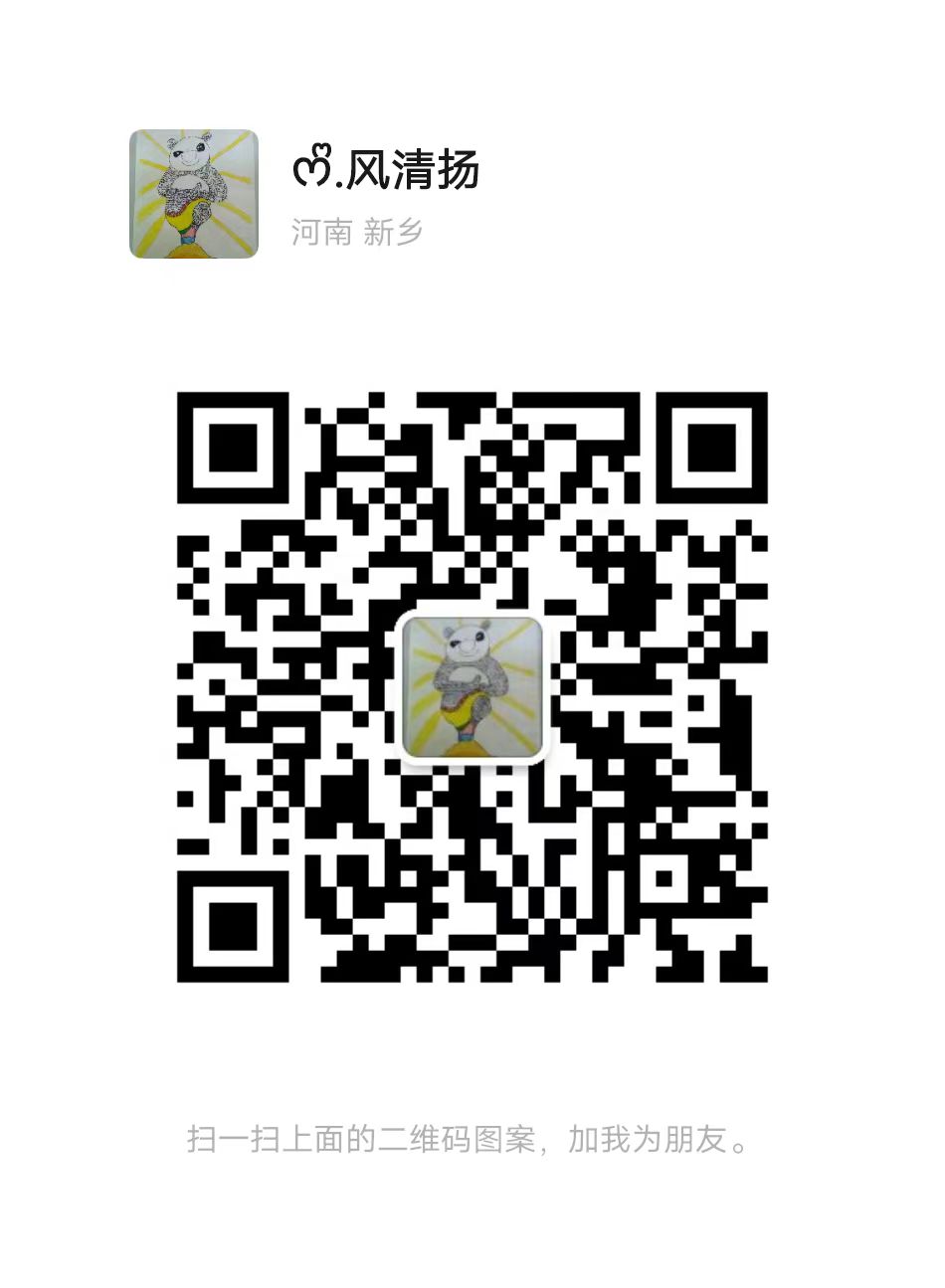
评论0